文章目录
一 话题编程
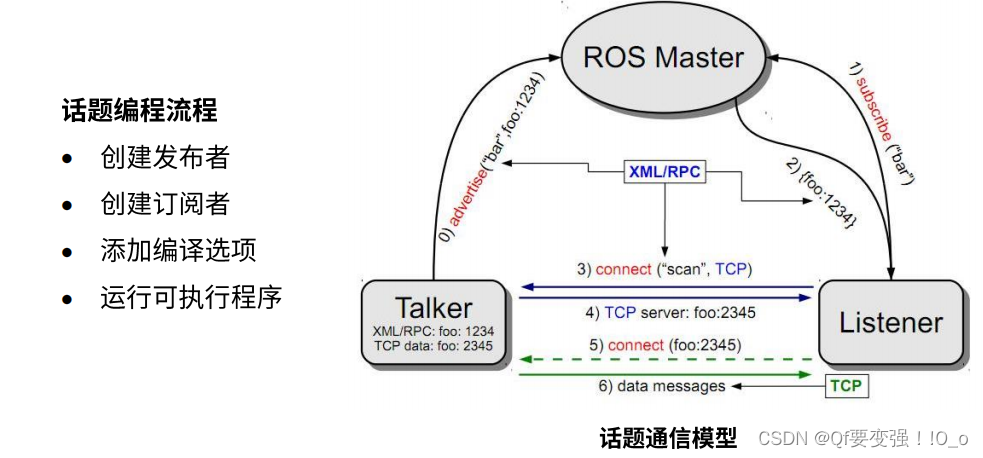
1.1 实现一个发布者
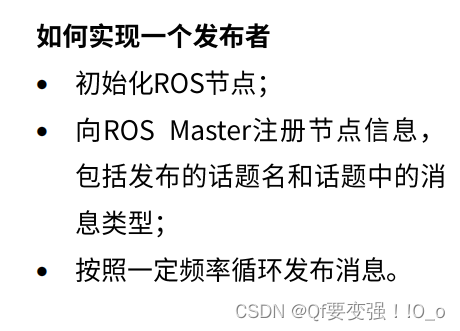
代码:
#include <sstream>
#include "ros/ros.h"
#include "std_msgs/String.h"
int main(int argc, char **argv){
//ROS节点初始化
ros::init(argc, argv, "talker");
//创建节点句柄
ros::NodeHandle n;
//创建publisher
ros::Publisher chatter_pub = n.advertise<std_msgs::String>("chatter", 1000);
//设置循环的频率
ros::Rate loop_rate(10);
int count = 0;
while(ros::ok()){
std_msgs::String msg;
std::stringstream ss;
ss << "hello world "<< count;
msg.data = ss.str();
ROS_INFO("%s", msg.data.c_str());
chatter_pub.publish(msg);
//循环等待回调函数
ros::spinOnce();
loop_rate.sleep();
++count;
}
return 0;
}
1.2 实现一个订阅者
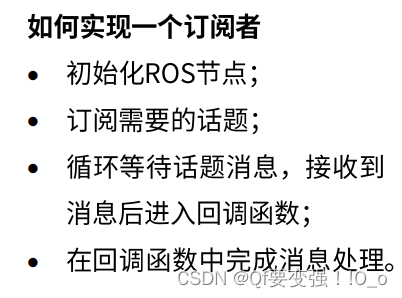
#include "ros/ros.h"
#include "std_msgs/String.h"
//接受到订阅的消息后,会进入消息回调函数
void chatterCallback(const std_msgs::String::ConstPtr& msg){
//将接受到的消息打印出来
ROS_INFO("I heard: [%s]", msg->data.c_str());
}
int main(int argc, char **argv){
ros::init(argc, argv, "listener");
ros::NodeHandle n;
ros::Subscriber sub = n.subscribe("chatter", 1000, chatterCallback);
ros::spin();
return 0;
}
1.3 修改CMakeList.txt文件编译运行
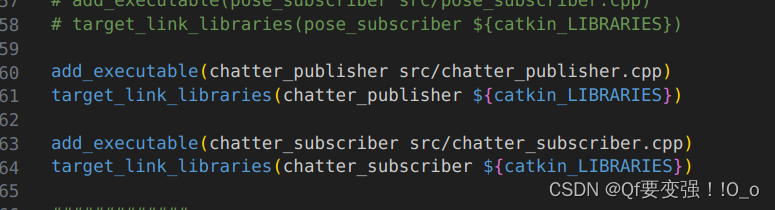
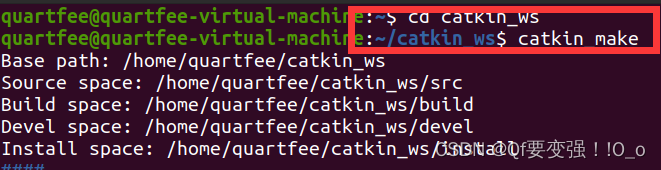
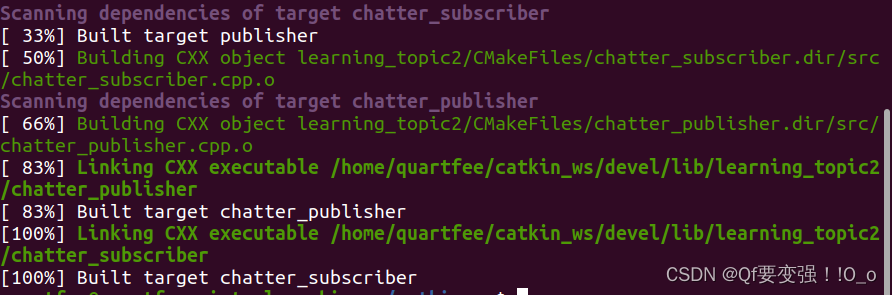
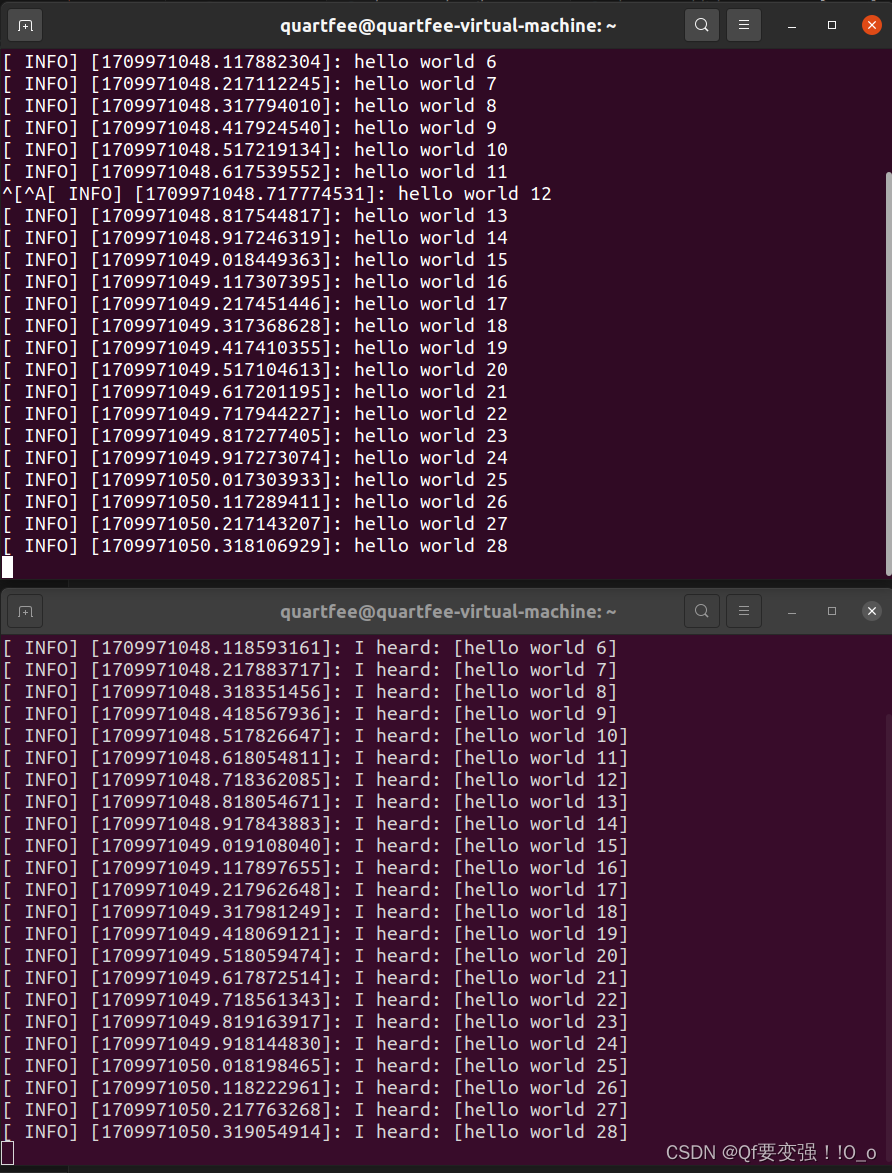
二 服务编程(自定义数据类型)
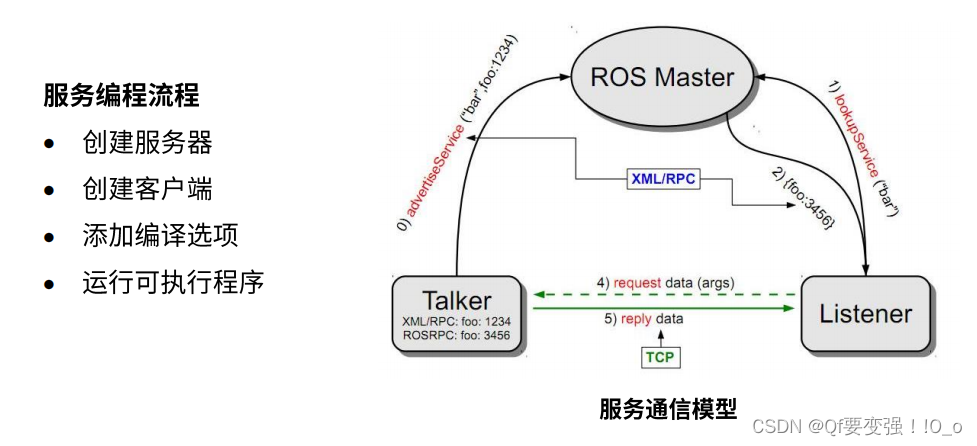
2.1 自定义数据
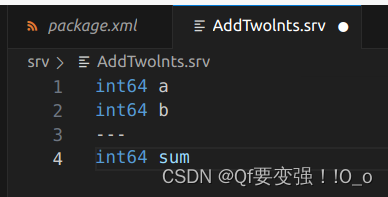
其中的---是上面是请求数据,下面是响应数据。ros根据这个符号解析数据。
- package.xml文件中加上:

编译时需要message_generation依赖,运行时需要message_runtime依赖。作用是把msg、srv文件转化成c++,py格式可编译执行。
附:
ROS自带的消息结构:
- CMakeLists.txt文件中
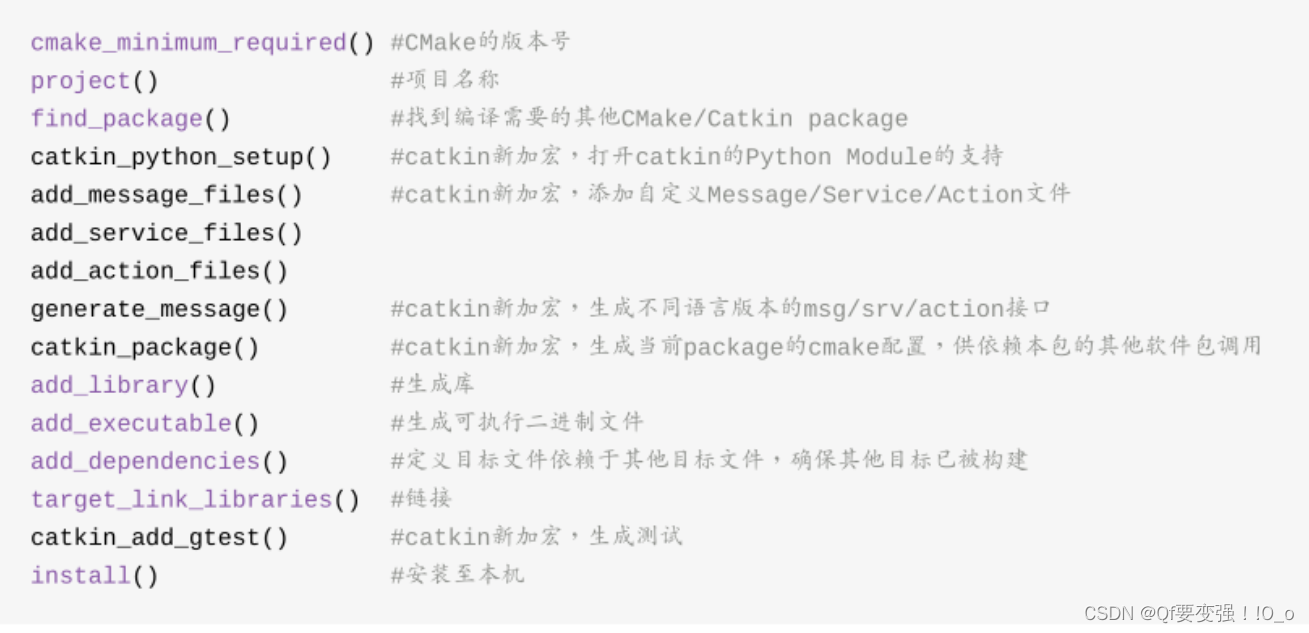
使用find_package()查找包catkin的所有依赖项。
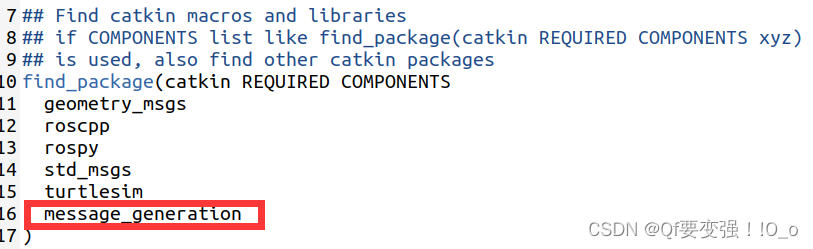
添加运行时的依赖message_runtime
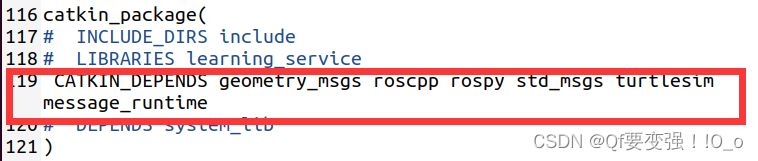
添加自定义的文件
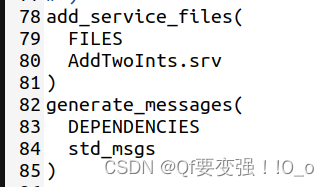

之后回到catkin_ws工作空间目录下catkin_make一下。编译成功后就可以在devel/include/learning_service文件夹下看到这几个头文件
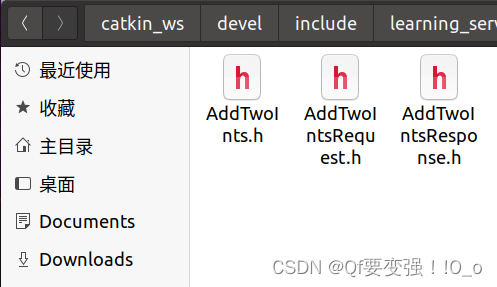
2.2 实现服务端
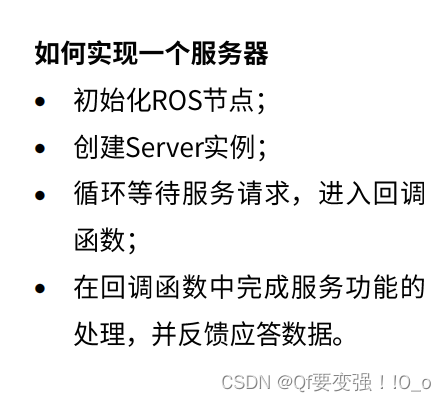
#include "ros/ros.h"
#include "learning_service/AddTwoInts.h"
bool addCallback(learning_service::AddTwoInts::Request &req,
learning_service::AddTwoInts::Response &res){
res.sum = req.a +req.b;
ROS_INFO("request: x = %ld, y = %ld", (long int)req.a, (long int)req.b);
ROS_INFO("sending back response: [%ld]", (long int)res.sum);
return true;
}
int main(int argc, char **argv){
ros::init(argc, argv, "add_two_ints_server");
ros::NodeHandle n;
//创建server,等待/add_two_ints管道请求,注册回调函数
ros::ServiceServer server = n.advertiseService("/add_two_ints", addCallback);
ROS_INFO("Ready to add two ints.");
ros::spin();//循环等待callback,不会return。除非ctrl+c结束服务端
return 0;
}
2.3 实现客户端
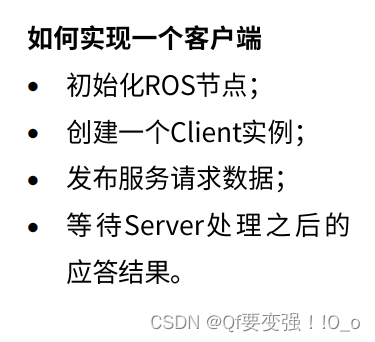
#include <cstdlib>
#include "ros/ros.h"
#include "learning_service/AddTwoInts.h"
int main(int argc, char **argv){
ros::init(argc, argv, "add_two_ints_client");
//从终端命令行获取两个数
//argc表示命令行参数的数量,argc是一个指向字符串数组的指针,通常情况下argc的值至少为1
//因为第一个参数是程序的名称,所以还希望再输入XY
if(argc != 3){
ROS_INFO("usage: add_two_ints_client X Y");
return 1;
}
ros::NodeHandle n;
ros::ServiceClient client = n.serviceClient<learning_service::AddTwoInts>("/add_tow_ints");
//定义发送数据值
//atoll函数将作为参数传递给函数调用的C类型字符串转换为长整型整数。
learning_service::AddTwoInts srv;
srv.request.a = atoll(argv[1]);
srv.request.b = atoll(argv[2]);
if(client.call(srv))
{
ROS_INFO("Sun: %ld", (long int)srv.response.sum);
}else{
ROS_ERROR("Failed to call service add_tow_ints");
return 1;
}
return 0;
}
2.4 修改CMakeLists.txt运行

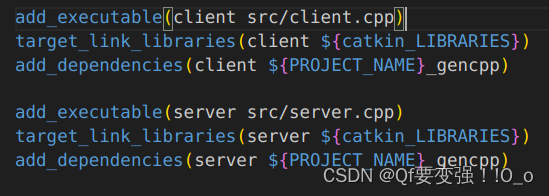

- 开启roscore
roscore - 运行服务端
rosrun learning_service server
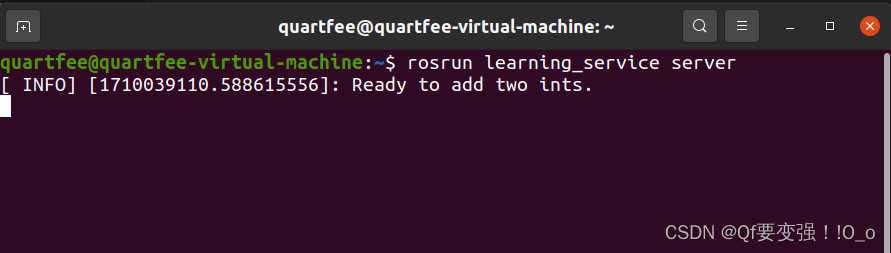
- 运行客户端
rosrun learning_service client 3 5


三 动作编程
练习ROS动作编程:客户端发送一个运动坐标,模拟机器人运动到目标位置的过程。包括服务端和客户端的代码实现,要求带有实时位置反馈。同时注意学习cmakelists 的使用方法。
3.1 自定义数据
# 定义目标
float64 turtle_target_x
float64 turtle_target_y
float64 turtle_target_theta
---
# 定义结果
float64 turtle_final_x
float64 turtle_final_y
float64 turtle_final_theta
---
# 定义周期反馈的消息
float64 persent_turtle_x
float64 persent_turtle_y
float64 persent_turtle_theta
修改package.xml和CMakeLists.txt文件,和前面服务通信相同,编译后会产生这几个文件
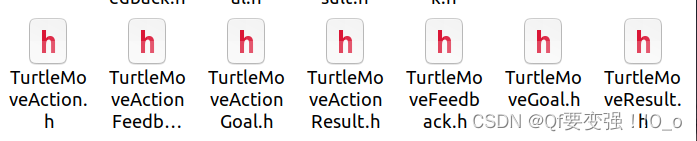
3.2 动作服务器
需要实现的功能是让乌龟移动到指定的地方,并且一定时间反馈位置信息给客户端。结束的标志时,当距离目标<0.1时就会停止,也就是这个动作全部完成了。那么就需要知道当前位置距离终点的距离大小。获取当前位置就需要使用话题通信,同时在这个服务器中开启一个subscriber订阅Pose信息(在回调函数中处理)。所以整体代码如下:
#include <ros/ros.h>
#include <actionlib/server/simple_action_server.h>
#include "learning_action/TurtleMoveAction.h"
#include <turtlesim/Pose.h>
#include <turtlesim/Spawn.h>
#include <geometry_msgs/Twist.h>
typedef actionlib::SimpleActionServer<learning_action::TurtleMoveAction> Server;
struct Myturtle
{
float x;
float y;
float theta;
} turtle_original_pose, turtle_target_pose;
//速度的发布者
ros::Publisher turtle_vel;
void poseCallback(const turtlesim::PoseConstPtr& msg){
ROS_INFO("Turtle1_position:(%f, %f, %f)", msg->x, msg->y, msg->theta);
turtle_original_pose.x = msg->x;
turtle_original_pose.y = msg->y;
turtle_original_pose.theta = msg->theta;
}
void execute(const learning_action::TurtleMoveGoalConstPtr& goal, Server* as){
ros::Rate r(10);
learning_action::TurtleMoveFeedback feedback;
ROS_INFO("TurtleMove is working.");
turtle_target_pose.x = goal->turtle_target_x;
turtle_target_pose.y = goal->turtle_target_y;
turtle_target_pose.theta = goal->turtle_target_theta;
//发布速度控制指令
geometry_msgs::Twist vel_msg;
float break_flag;
while(1){
vel_msg.angular.z = 4.0 * (atan2(turtle_target_pose.y - turtle_original_pose.y,
turtle_target_pose.x - turtle_original_pose.x)-turtle_original_pose.theta);
//欧式距离计算
vel_msg.linear.x = 0.5 * sqrt(pow(turtle_target_pose.x - turtle_original_pose.x,2)+
pow(turtle_target_pose.y - turtle_original_pose.y,2));
//当小乌龟靠近目标后就停止
break_flag =sqrt(pow(turtle_target_pose.x - turtle_original_pose.x,2) + pow(turtle_target_pose.y - turtle_original_pose.y, 2));
turtle_vel.publish(vel_msg);
feedback.persent_turtle_x = turtle_original_pose.x;
feedback.persent_turtle_y = turtle_original_pose.y;
feedback.persent_turtle_theta = turtle_original_pose.theta;
as->publishFeedback(feedback);
ROS_INFO("break_flag = %f", break_flag);
if (break_flag < 0.1) break;
r.sleep();
}
as->setSucceeded();
}
int main(int argc, char** argv){
ros::init(argc, argv, "TurtleMove_server");
ros::NodeHandle n, turtle_node;
//订阅位置
ros::Subscriber sub = turtle_node.subscribe("turtle1/pose",10,&poseCallback);
//发布乌龟的速度
turtle_vel = turtle_node.advertise<geometry_msgs::Twist>("turtle1/cmd_vel",10);
//定义一个服务器
Server server(n, "TurtleMove", boost::bind(&execute, _1, &server), false);
server.start();
ROS_INFO("server has started.");
ros::spin();
return 0;
}
3.3 动作客户端
客户端需要做的时给服务端提供任务的目标,告诉服务端终点的位置,并且接收服务端的反馈信息并显示到bash中。整体代码如下:
#include <actionlib/client/simple_action_client.h>
#include "learning_action/TurtleMoveAction.h"
#include <turtlesim/Pose.h>//位置
#include <turtlesim/Spawn.h>
#include <geometry_msgs/Twist.h>//topic数据
typedef actionlib::SimpleActionClient<learning_action::TurtleMoveAction> Client;
// struct Myturtle
// {
// float x;
// float y;
// float theta;
// } turtle_present_pose;
//当action完成后会调用该回调函数一次
void doneCb(const actionlib::SimpleClientGoalState& state, const learning_action::TurtleMoveResultConstPtr& result)
{
ROS_INFO("Yay! The TurtleMove is finished!");
ros::shutdown();
}
//当action激活会会调用该回调函数
void activeCb()
{
ROS_INFO("Goal just went active");
}
//受到feedback后调用
void feedbackCb(const learning_action::TurtleMoveFeedbackConstPtr& feedback)
{
ROS_INFO("present_pose : x:%f y:%f theta:%f", feedback->persent_turtle_x, feedback->persent_turtle_y, feedback->persent_turtle_theta);
}
int main(int argc, char **argv){
ros::init(argc, argv, "TurtleMove_client");
//定义一个客户端
Client client("TurtleMove", true);
//等待服务器端
ROS_INFO("Waiting for action server to start.");
client.waitForServer();
ROS_INFO("Action server started, sending goal.");
//定义goal数据
learning_action::TurtleMoveGoal goal;
goal.turtle_target_x = 1;
goal.turtle_target_y = 1;
goal.turtle_target_theta = 0;
//发送goal
client.sendGoal(goal, &doneCb, &activeCb, &feedbackCb);
ros::spin();
return 0;
}
3.4 修改CMakeLists.txt以及运行
添加:
add_executable(TurtleMove_client src/TurtleMove_client.cpp)
target_link_libraries(TurtleMove_client ${catkin_LIBRARIES})
add_dependencies(TurtleMove_client ${PROJECT_NAME}_gencpp)
add_executable(TurtleMove_server src/TurtleMove_server.cpp)
target_link_libraries(TurtleMove_server ${catkin_LIBRARIES})
add_dependencies(TurtleMove_server ${PROJECT_NAME}_gencpp)
运行:
roscore
rosrun turtlesim turtlesim_node
rosrun learning_action TurtleMove_server
rosrun learing_action TurtleMove_client
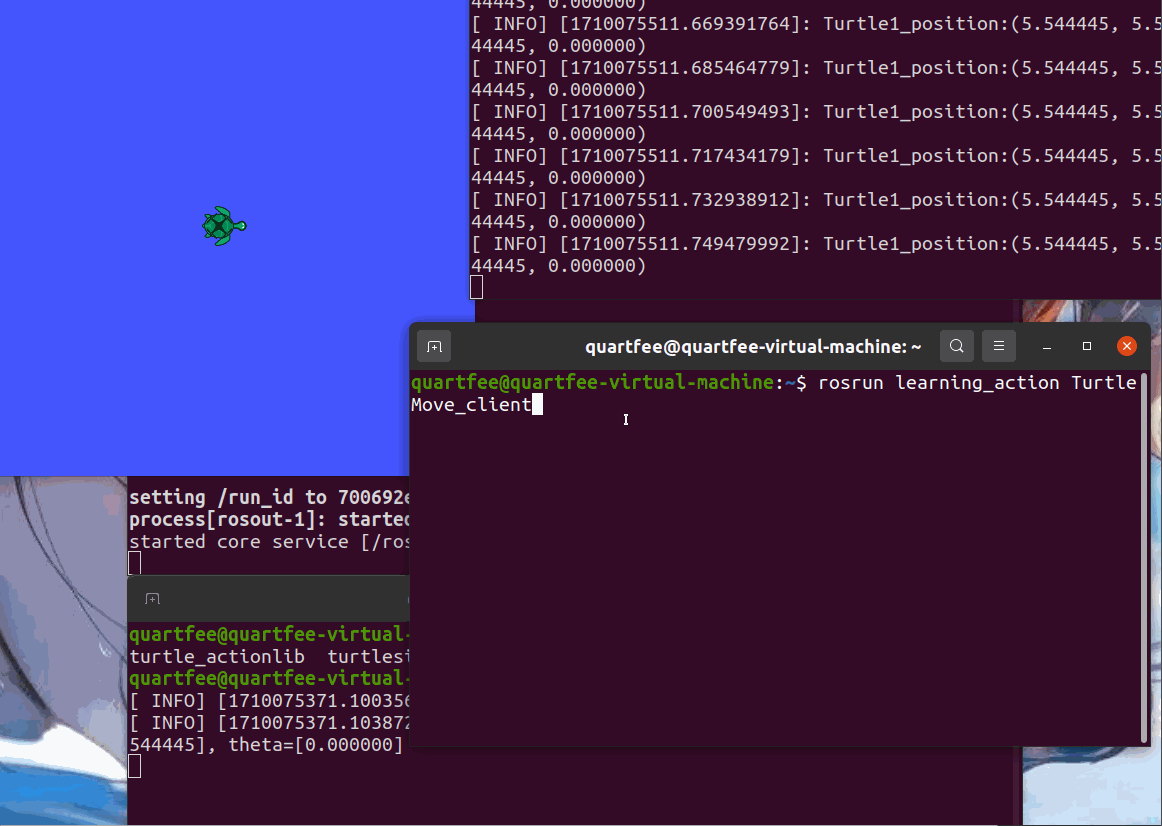
四 Opencv
三. 每一个程序背后都站着一堆优秀的代码库。通过学习opencv图像库编程,了解如何借助第三方库函数完成一个综合程序设计。“学了opencv,妈妈再不担忧你不会图像编程啦!”。在VMware虚拟机Ubuntu系统下练习编译、安装著名的C/C++图像处理开源软件库 Opencv3.x 。安装成功后:
- 编写一个打开图片进行特效显示的代码 test1.cpp(见opencv编程参考资料 ); 注意gcc编译命令: gcc test1.cpp -o test1
pkg-config --cflags --libs opencv
请解释这条编译命令,它是如何获得opencv头文件、链接lib库文件的路径的?- 练习使用opencv库编写打开摄像头压缩视频的程序。参考示例代码1和示例代码2。并回答:
1)如果要求打开你硬盘上一个视频文件来播放,请问示例代码1第7行代码如何修改?
2)在示例代码1第9行的while循环中,Mat是一个什么数据结构? 为什么一定要加一句waitKey延时代码,删除它行不行?
3)示例代码1代码会在while循环中一直运行,你如果试图用鼠标关闭图像显示窗口,会发现始终关不掉。需要用键盘Ctrl+C 强制中断程序,非常不友好。如何改进?
4.1 特效显示
代码如下:
#include <opencv2/highgui.hpp>
#include <opencv2/opencv.hpp>
using namespace cv;
using namespace std;
int main(int argc, char** argv)
{
CvPoint center;
double scale = -3;
IplImage* image = cvLoadImage("lena.jpg");
argc == 2? cvLoadImage(argv[1]) : 0;
cvShowImage("Image", image);
if (!image) return -1; center = cvPoint(image->width / 2, image->height / 2);
for (int i = 0;i<image->height;i++)
for (int j = 0;j<image->width;j++) {
double dx = (double)(j - center.x) / center.x;
double dy = (double)(i - center.y) / center.y;
double weight = exp((dx*dx + dy*dy)*scale);
uchar* ptr = &CV_IMAGE_ELEM(image, uchar, i, j * 3);
ptr[0] = cvRound(ptr[0] * weight);
ptr[1] = cvRound(ptr[1] * weight);
ptr[2] = cvRound(ptr[2] * weight);
}
Mat src;Mat dst;
src = cvarrToMat(image);
cv::imwrite("test.png", src);
cvNamedWindow("test",1); imshow("test", src);
cvWaitKey();
return 0;
}
编译文件:
gcc test1.cpp -o test1 `pkg-config --cflags --libs opencv`
使用pkg-config工具获取opencv库,这个命令会返回包含opencv库路径、头文件路径和依赖的库文件路径等信息的字符串。
gcc + 文件名 + -o+输出文件流名称+支持包g+++ 文件名 + -o+输出文件流名称 + 支持包
其中pkg-config是一个linux下的命令,用于获得某一个库/模块的所有编译相关的信息(包括头文件和库的所有信息)—cflags是用来指定程序在编译时所需要头文件所在的目录
—libs则是指定程序在链接时所需要的动态链接库的目录
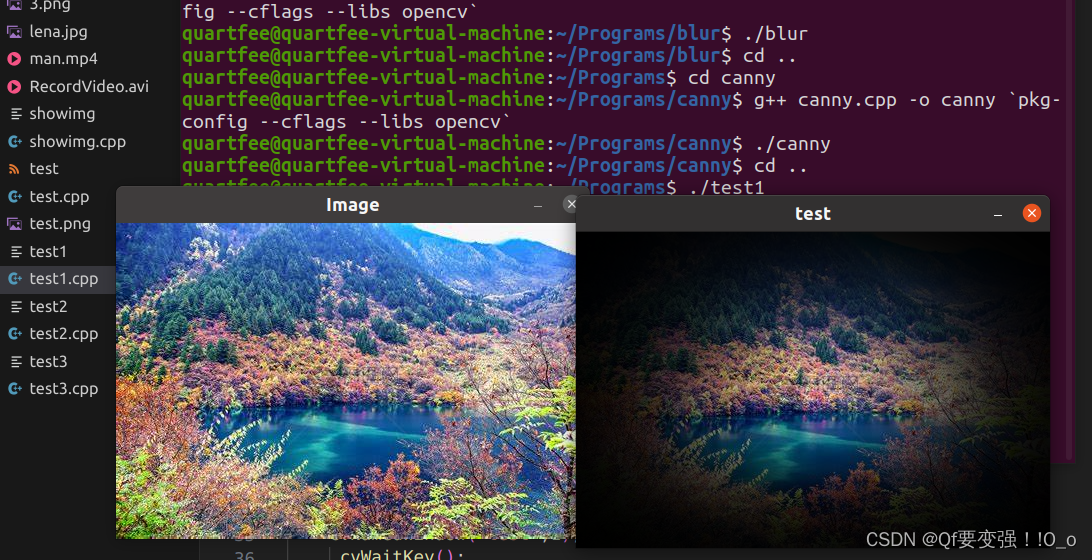
4.2 摄像头压缩视频
- 示例代码1:
#include <opencv2/opencv.hpp>
using namespace cv;
int main()
{
//从摄像头读取视频
VideoCapture capture("man.mp4");
//循环显示每一帧
while(1){
Mat frame;//定义一个Mat变量,用于存储每一帧的图像
capture >> frame;//读取当前帧
if(frame.empty())//播放完毕,退出
break;
imshow("读取视频帧",frame);//显示当前帧
waitKey(30);//掩饰30ms
}
system("pause");
return 0;
}
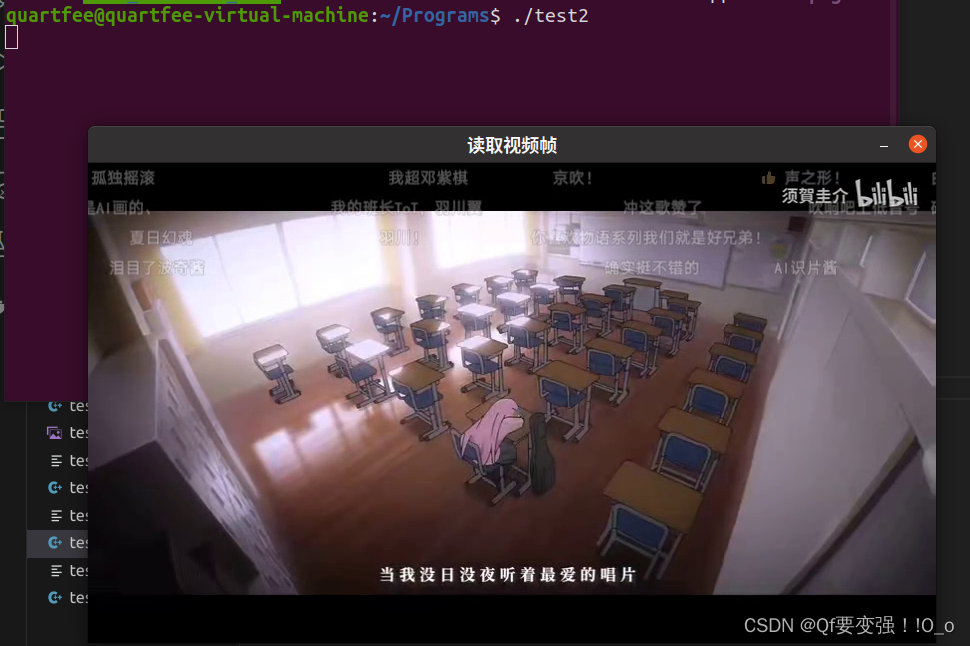
- 如果要打开硬盘上一个视频文件播放需要在路径前面加上
..表示上一层目录。 - Mat是点阵(矩阵)。waitKey(30)的作用不断刷新图像,如果没有这个就无法实现画面的实时显示,即看不到画面的变化。
- 可以增加一个判断语句,判断键盘输入的字符,如果符合就break。
4.3 摄像头
/*********************************************************************
打开电脑摄像头,空格控制视频录制,ESC退出并保存视频RecordVideo.avi
*********************************************************************/
#include<iostream>
#include <opencv2/opencv.hpp>
#include<opencv2/core/core.hpp>
#include<opencv2/highgui/highgui.hpp>
using namespace cv;
using namespace std;
int main()
{
//打开电脑摄像头
VideoCapture cap(0);
if (!cap.isOpened())
{
cout << "error" << endl;
waitKey(0);
return 0;
}
//获得cap的分辨率
int w = static_cast<int>(cap.get(CV_CAP_PROP_FRAME_WIDTH));
int h = static_cast<int>(cap.get(CV_CAP_PROP_FRAME_HEIGHT));
Size videoSize(w, h);
VideoWriter writer("RecordVideo.avi", CV_FOURCC('M', 'J', 'P', 'G'), 25, videoSize);
Mat frame;
int key;//记录键盘按键
char startOrStop = 1;//0 开始录制视频; 1 结束录制视频
char flag = 0;//正在录制标志 0-不在录制; 1-正在录制
while (1)
{
cap >> frame;
key = waitKey(100);
if (key == 32)//按下空格开始录制、暂停录制 可以来回切换
{
startOrStop = 1 - startOrStop;
if (startOrStop == 0)
{
flag = 1;
}
}
if (key == 27)//按下ESC退出整个程序,保存视频文件到磁盘
{
break;
}
if (startOrStop == 0 && flag==1)
{
writer << frame;
cout << "recording" << endl;
}
else if (startOrStop == 1)
{
flag = 0;
cout << "end recording" << endl;
}
imshow("picture", frame);
}
cap.release();
writer.release();
destroyAllWindows();
return 0;
}
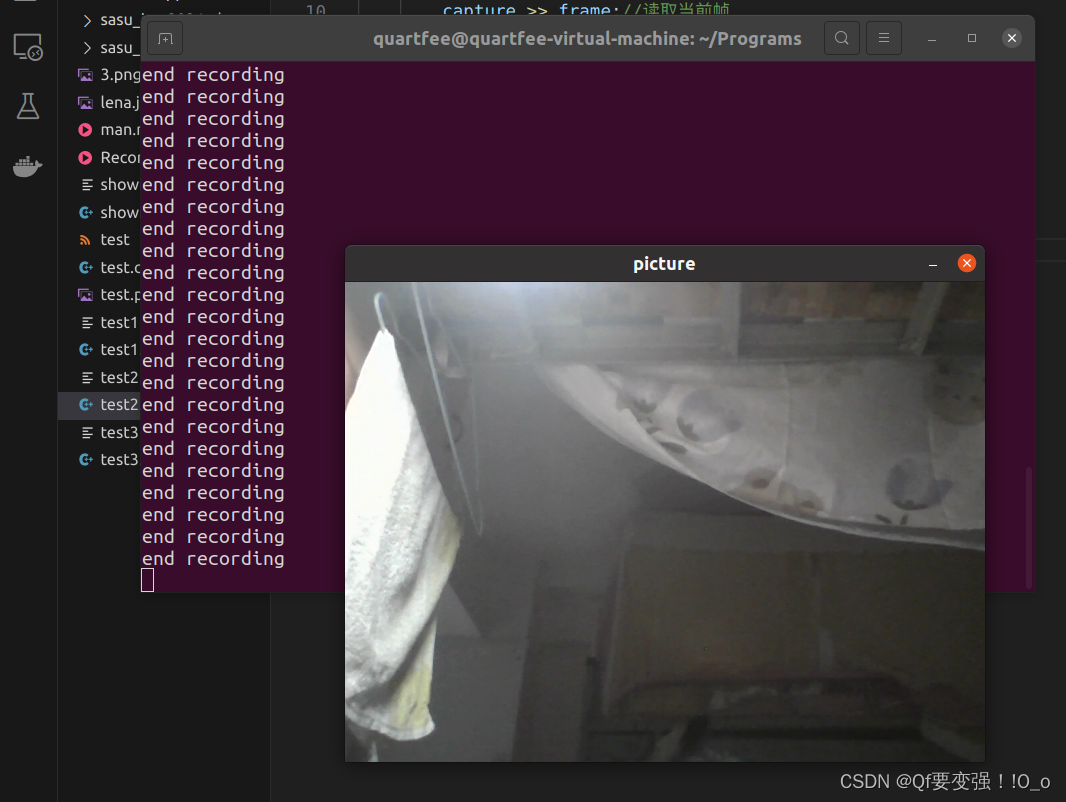
五 总结
进一步了解了OpenCV,走进了计算机视觉的世界。通过运行程序进一步了解了ROS通信机制的原理。如何采用代码控制通信操作等。
参考资料
1. ROS kinetic 动作编程: 客户端发送一个运动目标,模拟机器人运动到目标位置的过程
2. GCC背后的故事&OpenCV相识何必曾相逢
3. Ubuntu系统下基于opencv完成图像程序编程【入门篇】







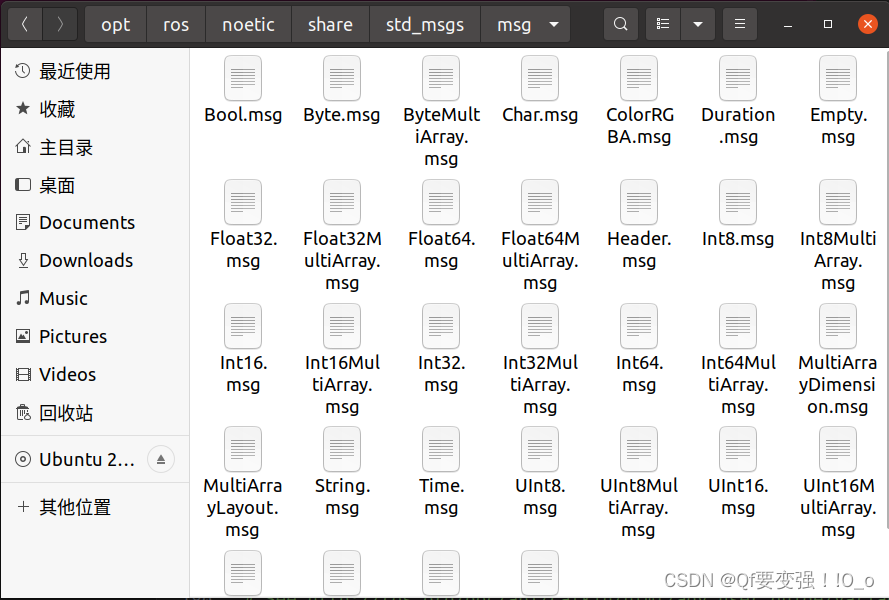
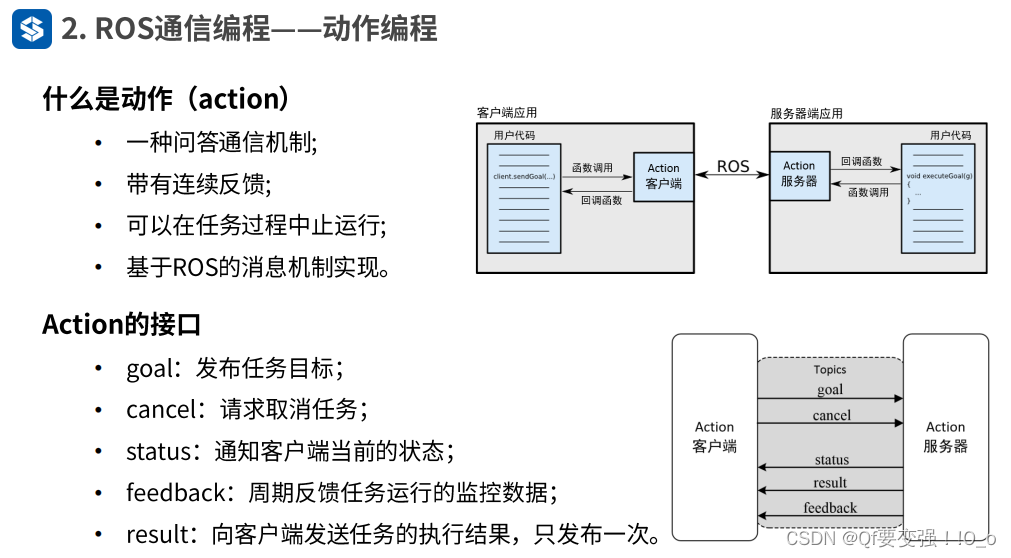














 732
732











 被折叠的 条评论
为什么被折叠?
被折叠的 条评论
为什么被折叠?








